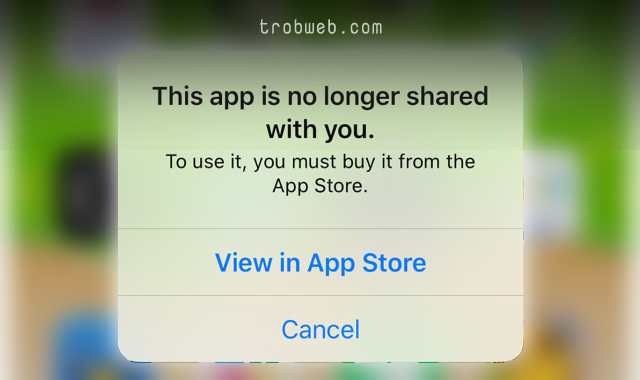كيفية حل مشكلة err_cache_miss في جوجل كروم
يعتبر متصفح جوجل كروم واحد من أكثر المتصفحات استخداما على الساحة الرقمية، دائما ما يعرف تحديثات من أجل سد الثغرات وإصلاح الأخطاء من أجل الحفاظ على ريادته. ومع ذلك، هذا لا يعني أنك لن تحصل على أخطاء في المتصفح، فهناك معض المشكلات الشائعة التي يواجهها المستخدمون، أبرزها مشكل رسالة الخطأ “err_cache_miss”.
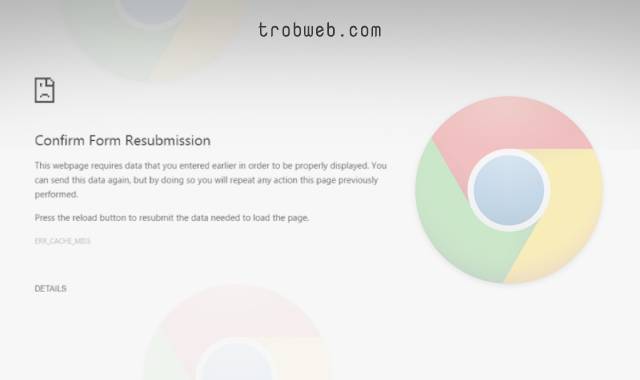
نجد بعض من المستخدمين عندما يواجهون مشاكل مع جوجل كروم أثناء التصفح، مباشرة ينتقلون إلى متصفحات الانترنت الأخرى لإكمال أعمالهم. ومع ذلك، يجب عليهم حل المشكلة لأنه المتصفح الأفضل عند الجميع. حسنا، هذا دليل شامل لحل مشكلة err_cache_miss في Google Chrome، وقبل البدأ في عرض الحلول، دعونا نوضح ماذا يُقصد برسالة الخطأ err_cache_miss على المتصفح.
ماذا يعني err_cache_miss؟
يعتبر err_cache_miss واحداً من سلسلة الأخطاء التي قد تواجهها أثناء استخدام جوجل كروم، إذ يمكن أيظاً أن تواجه مشاكل تشمل الأخطاء التالية على المتصفح، وهم الأكثر شيوعاً:
- ERR_QUIC_PROTOCOL_ERROR
- ERR_SSL_OBSOLETE_VERSION
- ERR_NETWORK_CHANGED
- ERR_CONNECTION_REFUSED
- ERR_NAME_NOT_RESOLVED
- ERR_CONNECTION_TIMED_OUT
- ERR_INTERNET_DISCONNECTED
في هذا الدليل سوف نركز على حل مشكل خطأ err_cache_miss. كما هو مبين في الإسم، الخطأ له علاقة بذاكرة التخزين المؤقت. وقبل تقديم الحلول، يجب علينا أن نفهم سبب حدوث مشكلة err_cache_miss. يمكن أن تكون هناك عدة أسباب راجعة لهذا المشكل، تعرف عليها أدناه:
- قد يكون المتصفح غير قادر على الحصول إلى ملفات ذاكرة التخزين المؤقت الخاصة بموقع الويب الذي تحاول الدخول إليه.
- يوجد خطأ معين في جوجل كروم، مثل الملفات والإضافات السيئة، وغيرها.
- المشكلة ليست في المتصفح، ربما يكمن في الموقع الذي تحاول تصفحه. قد يضمن الموقع سطوراً برمجية خاطئة.
قد تواجه هذه المشكلة كيف ما كان الموقع الذي تحاول الدخول إليه، حتى إن كان مشهورا مثل موقع تويتر أو ويكيبيديا. يجدر الذكر أنه بالرغم من أن هذه المشكلة شائعة على جوجل كروم، فقد أبلغ بعض المستخدمين عن حدوث نفس المشكلة على متصفح Mozilla Firefox.
تتضمن معظم صفحات الخطأ هذه رسالة تأكيد إعادة إرسال النموذج “Confirm Form Resubmission”. يظهر هذا عادة أثناء إرسال المستخدم لنموذح معين ثم يظغط على زر الرجوع.
قد يهمك: حل مشكلة فتح الملفات تلقائياً بعد التنزيل على جوجل كروم
كيفية حل مشكلة ERR_CACHE_MISS في جوجل كروم
آمل أن تكون قد فهمت ما تعنيه مشكلة err_cache_miss وأسباب حدوثها قبل البدأ في تطبيق الحلول. سوف نقدم لك سبعة حلول لإصلاح خطأ ERR_CACHE_MISS في Google Chrome.
إعادة تحميل الصفحة
من الممكن أن تحصل على مشكلة ERR_CACHE_MISS أحيانا بسبب مشاكل في شبكة الانترنت، بحيث يتم قطع الاتصال بالانترنت لمدة ثانية أو ثانيتن أثناء تحميل صفحة الويب وبدون أن تلاحظ ذلك، مما قد يؤدي إلى حدوث هذه المشكلة.
قم بإعادة تحميل الصفحة عبر النقر على أيقونة إعادة تحميل “Reload” التي تظهر بجانب شريط العناوين في الأعلى. أو بدلاً من ذلك، يمكنك إجراء إعادة تحميل للصفحة عبر زر f5. كما يمكنك إجراء إعادة تحميل قوي للصفحة أي بدون الاستعانة بذاكرة التخزين المؤقت، وذلك عبر النقر على اختصار لوحة المفاتيح Shift + f5.
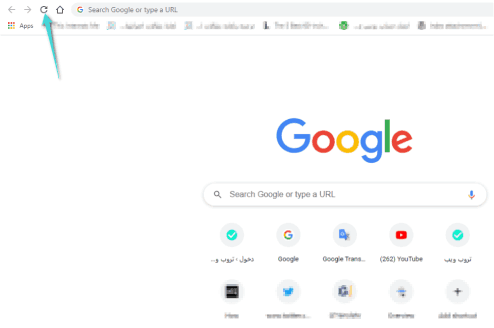
إذا كنت لا تزال ترى رسالة الخطأ، دعونا ننتقل إلى الحل التالي.
تحديث متصفح جوجل كروم
قد تحدث المشكلة بسبب استخدام إصدار قديم من المتصفح، لذلك يجب تحديث متصفح جوجل كروم إلى آخر إصدار الخالي من الأخطاء والمشاكل. إذا كنت بالفعل تتوفر على إصدار قديم، فابدأ في تحديث متصفح جوجل كروم.
توجه إلى الإعدادات > مساعدة > حول Google Chrome.
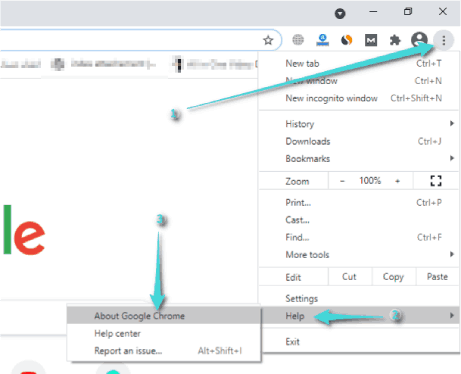
بمجرد النقر على خيار حول Google Chrome سوف يبدأ المتصفح بتحديث نفسه تلقائياً في حالة وجود تحديث جديد. بعد الانتهاء من التحديد، انقر على زر إعادة التشغيل “Relaunch” من أجل أن تصبح التغييرات متاحة.
إذا كانت المشكلة بسبب الإصدار القديم من المتصفح، فيجب أن تختفي حالياً هذه المشكلة، إذا لا زالت تظهر رسالة الخطأ err_cache_miss، دعونا نَمُر إلى الحل التالي.
مسح بيانات المتصفح
في بعض الأحيان أثناء تصفح المواقع، نقوم بتنزيل بعض من الملفات التالفة، أو نقوم بإلغاء عدد من المهامات قيد التنفيذ. يؤدي هذا النوع من الإجراءات إلى تراكم الملفات التالفة في ذاكرة التخزين المؤقت، وبالتالي ينتج عن ذلك مشكلة ظهور خطأ err_cache_miss. لهذا السبب يجب علينا مسح البيانات المخزنة في متصفح جوجل كروم. إليك خطوات القيام بذلك.
- انقر على خيار الثلاث نقاط في الجانب العلوي على المتصفح.
- سوف تظهر قائمة، ضمنها حدد خيار المزيد من الأدوات “More Tools”.
- ضمن القائمة الفرعية، حدد خيار مسح بيانات المتصفح “Clear browsing data”.
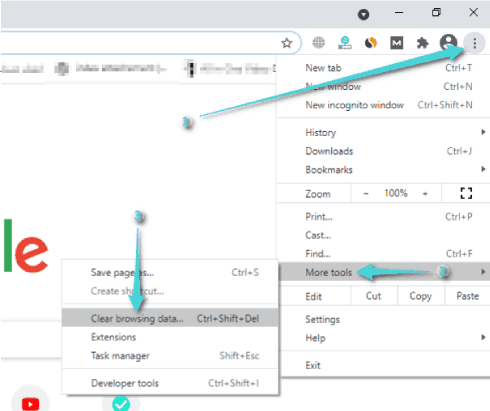
ضمن النافذة الصغيرة التي ظهرت، تأكد من تحديد الخيارات التالية، وقم بإلغاء تحديد الخيارات الأخرى.
- الصور والملفات المخزَّنة مؤقتاً “Cached images and files”.
- ملفات تعريف الارتباط وبيانات الموقع الأخرى “Cookies and other site data”.
ضمن خانة النطاق الزمني، حدد خيار جميع الأوقات “All Time”. بعد ذلك، انقر على زر مسح البيانات “Clear Data”.
وأخيراً، بعد مسح البيانات، ما عليك سوى إعادة تشغيل المتصفح ثم تأكد من حل المشكلة. في حالة عدم حلها، انتقل إلى الحل التالي.
تعطيل إضافات المتصفح
في حالة تثبيت أحد الإضافات التالفة أو الضارة، قد تتسبب في تعذر إتمام عملية الدخول إلى موقع الويب، وبالتالي ظهور رسالة الخطأ هذه. حسناً، دعونا نقوم بتعطيل جميع الإضافات عبر اتباع الخطوات التالية:
- انقر على خيار الثلاث نقاط التي توجد في الجانب العلوي.
- انقر على خيار المزيد من الأدوات “More Tools”.
- ضمن القائمة الفرعية التي ظهرت، حدد خيار الامتدادات “Extensions”.
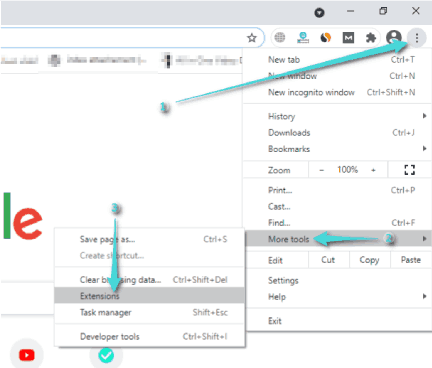
سوف تظهر لك صفحة الإضافات المثبتة على المتصفح. واحدة تلو الأخرى، قد بتعطيلها عبر الزر الذي يوجد في زاوية كل إضافة. أنصحك ببدأ تعطيل أي إضافة خاصة بحظر الإعلانات، حيث من المرجح أن تكون هي السبب وراء ذلك.
عند تعطيل كل امتداد، قم بإعادة فتح المتصفح وتأكد من حل المشكلة.
إعادة تعيين إعدادات الشبكة عبر موجه الأوامر
أيظاً ليس من المستبعد أن تتسبب مشاكل إعدادات الشبكة في ظهور رسالة الخطأ ERR_CACHE_MISS في متصفح جوجل كروم. لذلك، يجب علينا إعادة تعيين إعدادات الشبكة والتأكد من حل المشكلة. يمكنك القيام بذلك بسهولة عبر استخدام موجه الأوامر.
على ويندوز 10
يمكن فتح نافذة موجه الأوامر عبر كتابة cmd في خانة البحث. ثم عندما يظهر موجه الأوامر “Command Prompt” في نتائج البحث، انقر عليه بزر الماوس الأيمن ثم حدد خيار تشغيل كمسؤول “Run as Administrator”. يمكنك الاطلاع على ماذا يعني تشغيل كمسؤول في الويندوز.
بعد فتح نافذة موجه الأوامر، ضع فيها الأسطر التالية واحدة تلو الأخرى. بعد كل سطر انقر على زر إدخال “Enter” في لوحة المفاتيح.
ipconfig/release
ipconfig/all
ipconfig/flushdns
ipconfig/renew
netsh int ip set dns
netsh winsock reset
ipconfig renew
ipconfig renew
الآن، قم بإعادة تشغيل جهازك ثم تأكد من حل المشكلة. إذا تم حل المشكلة، فذلك بسبب مشاكل في إعدادات الشكبة على نظامك.
على الماك
على نظام الماك، يمكنك إعادة تعيين إعدادات الشكبة باستخدام نافذة الأوامر Terminal. يمكنك فتح Terminal على الماك عبر عبر التوجه إلى المسار التالي: الباحث > التطبيقات > الأدوات المساعدة (Finder > Applications > Utilities).
انقر على تطبيق Terminal لفتحه. قم بكتابة الأسطر التالية في نافذة الأوامر Terminal، بعد إدخال كل سطر، انقر على زر إدخال في لوحة المفاتيح.
dscacheutil -flushcache
sudo killall -HUP mDNSResponder
قم بإعادة تشغيل جهازك الماك الذي أصبح الآن بإعداداته الافتراضية التي من الممكن أن تأدي إلى حل مشكلة ERR_CACHE_MISS في متصفح جوجل كروم.
إعادة تعيين إعدادات المتصفح
إذا لم تكن المشكلة في إعدادات الشبكة على جهازك، فمن الممكن أن تكون في إعدادات المتصفح. لذلك، سوف نقوم بإعادة تعيين إعدادات متصفح جوجل كروم. اتبع التعليمات أدناه للقيام بذلك:
- انقر على الثلاث نقاط في الزاوية العلوية، ثم حدد خيار الإعدادات “Settings” في القائمة التي ظهرت.
- ضمن صفحة الإعدادات، انقر على قسم متقدم “Advanced” للكشف عن المزيد من الخيارات.
- اضغط على قسم إعادة تعيين والتنظيف “Reset and clean up”.
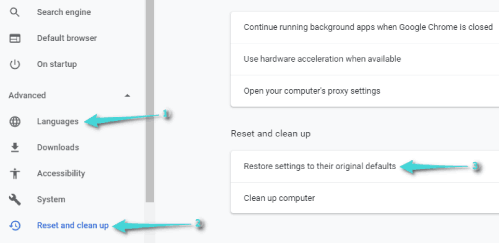
- انقر على خيار استعادة الإعدادات إلى الإعدادات الافتراضية الأصلية “Restore settings to their original defaults”.
- سوف تنبثق نافذة صغيرة لإجراء هذه العملية. انقر على زر إعادة تعيين الإعدادات “Reset Settings”.
أخيراً، أعد تشغيل المتصفح وحاول الوصول إلى موقع الويب مرة أخرى. آمل أن يتم حل مشكلة رسالة الخطأ ERR_CACHE_MISS. ومع ذلك، إذا لم ينجح هذا الإجراء، فلدينا الحل الأخير لك.
تعطيل الكاش في نظام المتصفح
هذا هو الحل الاخير لهذه المشكلة والذي من المرجح أن ينجح في حلها. سوف نقوم بتعطيل ذاكرة التخزين المؤقت على نظام المتصفح، وذلك باستخدام أدوات المطور. يمكنك الدخول إلى أدوات المطور عبر اختصار لوحة المفاتيح Ctrl + Shift + i.
ملاحظة: تأكد من فتح أدوات المطور ضمن صفحة الويب التي تعرض رسالة الخطأ.
ضمن قسم الشبكة “Network”، حدد خيار تعطيل الكاش “Disable Cache”.
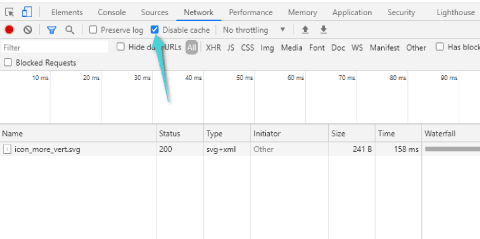
بمجرد تمكين هذا الخيار، أعد تحميل الصفحة. يجب أن لا ترى رسالة الخطأ ERR_CACHE_MISS.
كلمات ختامية: هل تم إصلاح مشكلة ERR_CACHE_MISS على Google Chrome؟
خطأ ERR_CACHE_MISS هو مشكل شائع ويواجه العديد من مستخدمي جوجل كروم. غالباً ما تكون اتصالات الشبكة الضعيفة و تلف في ذاكرة التخزين المؤقت هما العناصر الأكثر تسبباً في حدوث هذه المشكلة. ومع ذلك، قدمنا دليل شامل يغطي جميع الجوانب لحل هذه المشكلة.
هذا الخطأ ليس بالنوع المعقد، وغالباً ما يتم حله بكل سهولة عبر إجراء بسيط مثل إعادة تشغيل المتصفح، أو تحديثه، أو أن المشكلة تكمن في شبكة الانترنت وليس المتصفح بتاتاً. ضع في اعتبارك أنه يمكنك تطبيق بعض من هذه الحلول مع المشاكل المشابهة الأخرى التي تعرفنا على أبرزها أعلاه، وأيظاً حتى أثناء تعذر فتح متصفح جوجل كروم على ويندوز 10.
في الأخير، لا تنسى مشاركة في التعليقات أدناه الحل الذي نجح معك في إصلاح مشكلة ERR_CACHE_MISS بالخصوص.